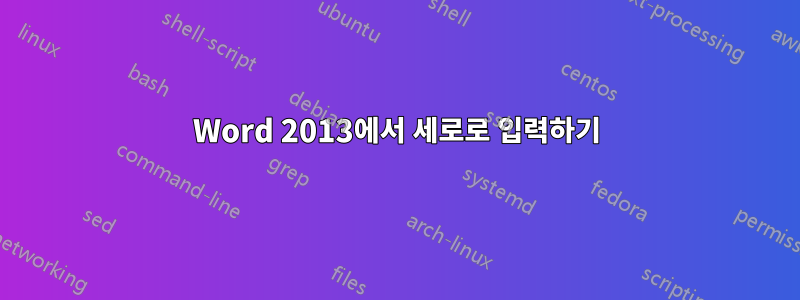
방금 등록했습니다. 이 질문이 이미 질문되고 답변된 경우 사과드립니다. 이 경우 누군가 저를 리디렉션해 주실 수 있습니까?
Word 2013에서 '세로' 방향으로 단어를 입력하는 방법을 최대한 빨리 알아야 합니다. 이상적으로는 폴더 척추의 레이블에 사용됩니다. 현재 제가 선택할 수 있는 유일한 방법은 Word 2013을 사용하는 것입니다.
이 문제에 대해 나에게 이야기하거나 안내해 줄 친절한 시민이 있습니까(간단히 말해 주세요)?
답변1
당신이 사용할 수있는Excel의 텍스트 방향 옵션~에 의해Excel 스프레드시트 삽입워드 파일에. 그냥 선택하세요삽입 > 표 > Excel 스프레드시트
텍스트를 입력한 후정위버튼을 클릭하고 적절한 메뉴 항목(세로 텍스트 또는 회전된 세로 텍스트)을 선택합니다.
또는 셀을 마우스 오른쪽 버튼으로 클릭 >셀 서식 지정(또는 Ctrl+를 누르면 1) 더 많은 텍스트 방향 옵션이 제공됩니다.
답변2
테이블 셀이나 텍스트 상자를 사용하여 세로 텍스트를 삽입할 수 있습니다.
테이블:
- 테이블을 삽입합니다. 하나의 라벨만 필요한 경우에는 큰 테이블이 될 수도 있고 1x1 테이블이 될 수도 있습니다. 테두리를 인쇄하지 않으려면 나중에 제거할 수 있습니다.
- 셀에 텍스트를 입력합니다.
- 셀에 커서를 두고 탭
Table Tools을 클릭한Layout다음Text Direction버튼을 클릭합니다. 텍스트가 세로로 전환됩니다.
텍스트 상자:
- 탭 에서
Insert클릭Textbox하고 텍스트 상자를 삽입하십시오. - 텍스트를 입력하세요.
- 텍스트 상자에 커서를 놓고 탭
Drawing Tools을 클릭한Format다음Rotate아래 옵션 중 하나를 선택합니다Text Direction.





